Cách lấy tọa độ trên Google Map bằng điện thoại, máy tính

Việc thực hiện cách lấy tọa độ trên Google Map là một thao tác hữu ích, hỗ trợ bạn xác định chính xác vị trí trên bản đồ. Để thực hiện một cách hiệu quả, bạn cần nắm rõ các bước áp dụng trên cả thiết bị di động và máy tính. Dưới đây Sforum sẽ mang đến hướng dẫn lấy tọa độ trên Google Map trên điện thoại, giúp bạn dễ dàng lấy tọa độ nhanh chóng chính xác.
Cách lấy tọa độ trên Google Map bằng điện thoại
Nhờ tính năng hiện đại việc thực hiện cách lấy tọa độ Google Map trên iphone, android trở nên đơn giản. Dưới đây là 5 bước chi tiết để bạn thực hiện cách lấy tọa độ trên Google Map trên điện thoại chính xác:
Bước 1: Trước tiên, hãy mở ứng dụng Google Maps trên điện thoại của bạn. Ứng dụng này thường được cài đặt sẵn trên hầu hết các thiết bị Android và cũng dễ dàng tải về từ App Store đối với iPhone.
Bước 2: Tìm một khu vực chưa được đánh dấu trên bản đồ, chạm và giữ ngón tay tại vị trí đó. Để đảm bảo chọn đúng điểm, hãy phóng to bản đồ nếu cần. Khi thực hiện thành công, một ghim màu đỏ sẽ xuất hiện cùng thông báo “Đã thả ghim”.
Bước 3: Vuốt lên từ thông báo “Đã thả ghim” ở cuối màn hình. Thông tin chi tiết sẽ hiện ra, bao gồm cả kinh độ và vĩ độ của vị trí bạn vừa chọn.
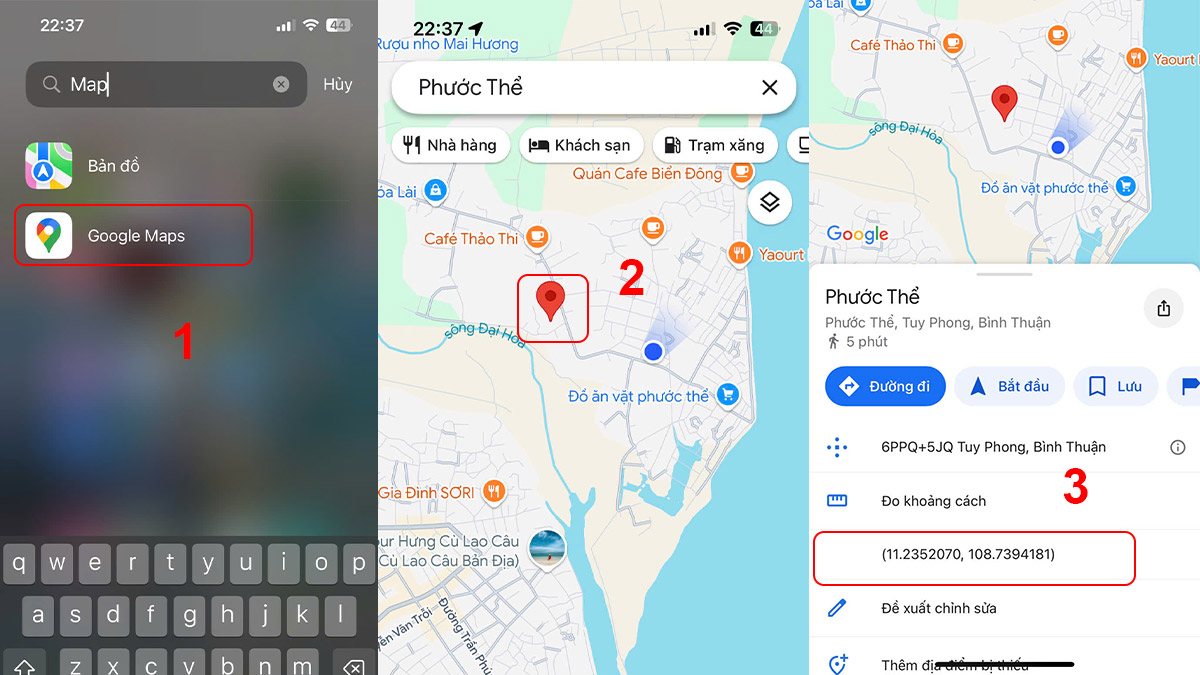
Bước 4: Chạm vào vùng có chứa các thông tin tọa độ để copy vào vùng bộ nhớ lưu trữ tạm thời. Đây là cách nhanh nhất để lưu giữ và sử dụng sau này.
Bước 5: Bạn có thể dán tọa độ vừa sao chép vào ứng dụng nhắn tin hoặc sử dụng tùy chọn “Chia sẻ địa điểm” để gửi nhanh vị trí cho bạn bè hoặc người thân.

Khám phá ngay các dòng điện thoại đang có mặt tại CellphoneS với mức giá hấp dẫn cùng nhiều ưu đãi. Đừng bỏ lỡ cơ hội, ghé thăm cửa hàng CellphoneS hôm nay để tận hưởng ưu đãi và mua ngay chiếc điện thoại yêu thích!
[Product_Listing categoryid="3" propertyid="" customlink="https://cellphones.com.vn/mobile.html" title="Danh sách điện thoại đang được quan tâm nhiều tại CellphoneS"]
Cách lấy tọa độ trên Google Map bằng máy tính
Mặc dù Google Maps không có ứng dụng riêng dành cho máy tính, bạn vẫn có thể dễ dàng áp dụng cách lấy tọa độ trên Google Map android, iPhone vào máy tính. Thao tác này rất đơn giản và nhanh chóng nếu bạn áp dụng hướng dẫn lấy tọa độ trên Google Map:
Bước 1: Trên máy tính, khởi động bất kỳ trình duyệt nào bạn đang sử dụng.
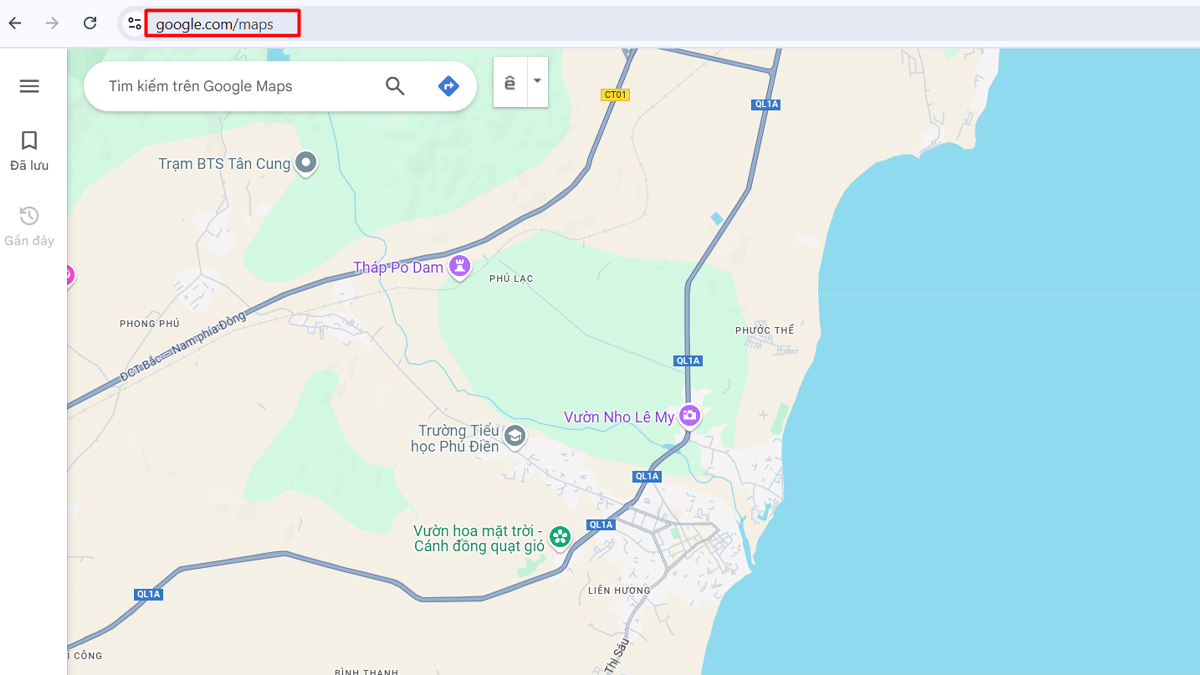
Bước 2: Nhập địa chỉ có thông tin như sau maps.google.com vào nhấn vào phím “Enter” để có thể vào được trang web.
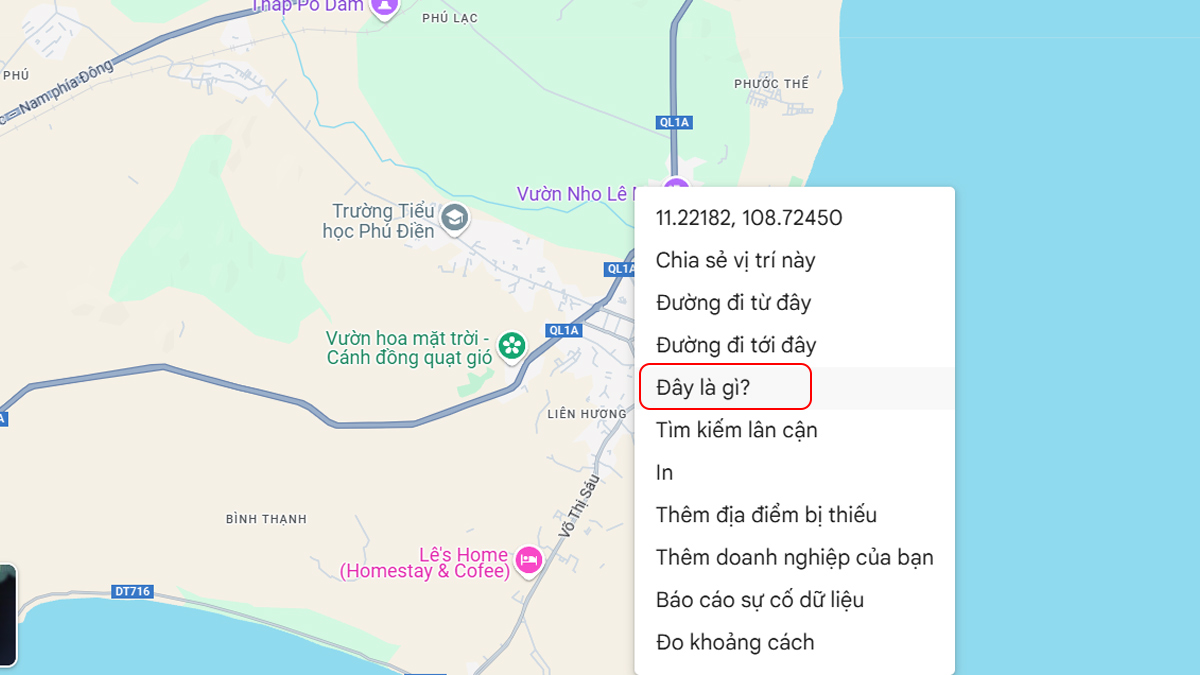
Bước 3: Sử dụng chuột để di chuyển hoặc tìm kiếm vị trí trên bản đồ.

Bước 4: Nhấn chuột phải vào điểm mà bạn muốn lấy tọa độ. Từ menu ngữ cảnh xuất hiện, chọn tùy chọn "Đây là gì?". Một thẻ thông tin nhỏ sẽ hiển thị ở phía dưới màn hình, chứa các chi tiết về vị trí, bao gồm cả tọa độ. Bạn có thể sao chép tọa độ này để sử dụng cho các mục đích khác, như chỉ đường hoặc chia sẻ với người khác.

Như vậy, việc thực hiện cách lấy tọa độ trên Google Map bằng điện thoại hoặc máy tính sẽ trở nên đơn giản nếu bạn thực hiện theo đúng các bước hướng dẫn ở trên. Với những thao tác đơn giản và nhanh gọn, bạn có thể dễ dàng xác định vị trí chính xác. Mong rằng cách lấy tọa độ vị trí trên Google Map được Sforum chia sẻ sẽ hỗ trợ bạn thực hiện thành công và khai thác hiệu quả các tiện ích của ứng dụng.






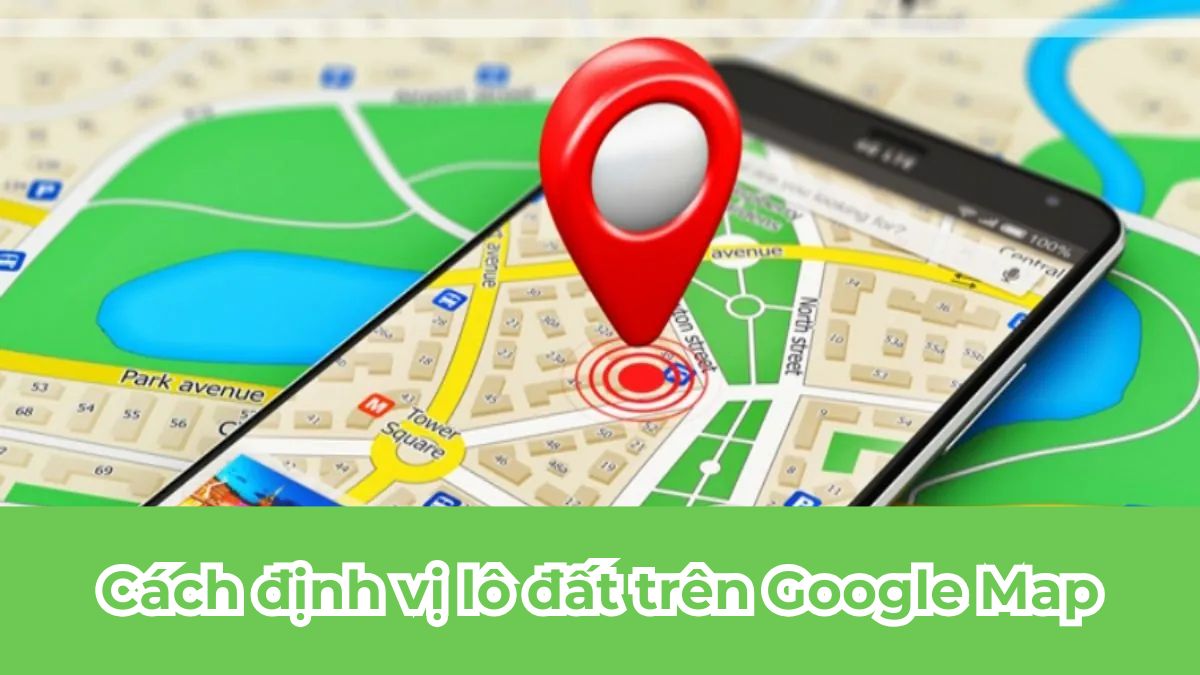

Bình luận (0)